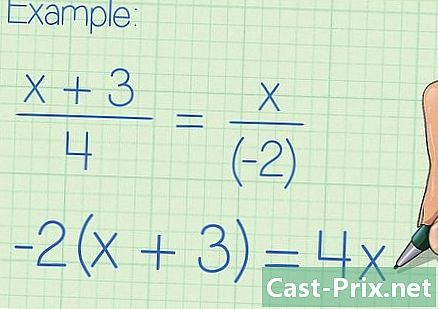Cum să scrieți recenzii pe Google Locații
Autor:
Roger Morrison
Data Creației:
23 Septembrie 2021
Data Actualizării:
11 Mai 2024

Conţinut
- etape
- Metoda 1 Scrieți o recenzie pe Google Places din aplicația mobilă
- Metoda 2 Scrieți o recenzie pe Google Locații pe versiunea computerului
Google Places permite companiilor să trimită o listă detaliată a activităților lor către Google, astfel încât acestea să poată fi trimise. Utilizatorii pot apoi localiza activități specifice folosind Google Maps și pot scrie recenzii și recenzii pe Google Locații. Scrierea de recenzii pe Google Places va ajuta alți utilizatori să stabilească dacă ar trebui să viziteze o anumită companie și puteți face acest lucru folosind atât aplicația mobilă Google Maps, cât și versiunea computerului.
etape
Metoda 1 Scrieți o recenzie pe Google Places din aplicația mobilă
- Deschideți Google Maps. Atingeți pictograma aplicației, care arată ca un pin de locație pe o hartă. Această acțiune va genera o hartă.
- Dacă vi se solicită, selectați un cont sau introduceți datele de acreditare Google înainte de a continua.
-

Atingeți bara de căutare. Această bară este situată în partea de sus a ecranului. -

Introduceți numele și orașul unui loc. Google Maps va efectua apoi căutările. -

Caută locul. Introduceți numele și adresa oficială a locației sub bara de căutare.- Dacă rezultatul afișat nu este cel pe care îl căutați, introduceți mai multe informații specifice în acest caz.
- De asemenea, este posibil să apăsați pe căutare sau întoarcere să cauți o companie și apoi rezultatul căutării tale.
-
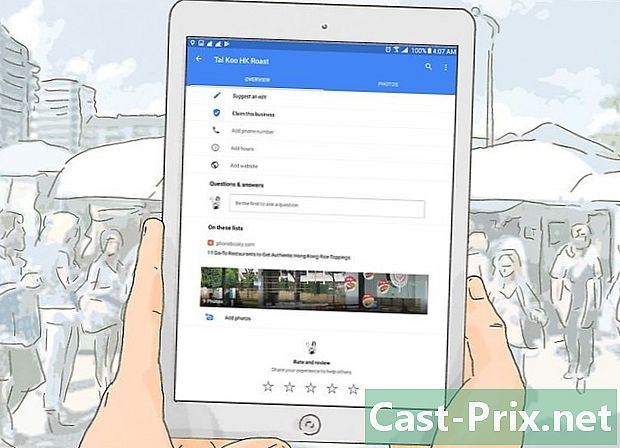
Derulați în jos spre linia stelei. Acesta este situat în partea de jos a ecranului. -

Selectați o stea. Atingeți luna stelelor pentru a atribui o cotă de la 1 la 5. Aceste stele sunt ordonate în ordine crescătoare de la stânga la dreapta (de exemplu, steaua de la extremă dreapta contează ca cinci stele). Apoi va apărea o fereastră. -

Scrieți-vă recenzia. Scrieți-vă părerea în detaliu, fiind în același timp sincer, corect și relevant.- De asemenea, este posibil să adăugați fotografii. Pentru a face acest lucru, atingeți pictograma camerei, apoi selectați fotografiile de pe aparatul de pe dispozitivul dvs. mobil.
-

Atingeți PLUBIER. Acest buton este situat în partea dreaptă sus a ecranului. Și acum, tocmai ai publicat un aviz!
Metoda 2 Scrieți o recenzie pe Google Locații pe versiunea computerului
-

Deschideți site-ul Google Maps. Doar faceți clic aici pentru a-l accesa. Va apărea o hartă pe care puteți vedea locația dvs. aproximativă. -
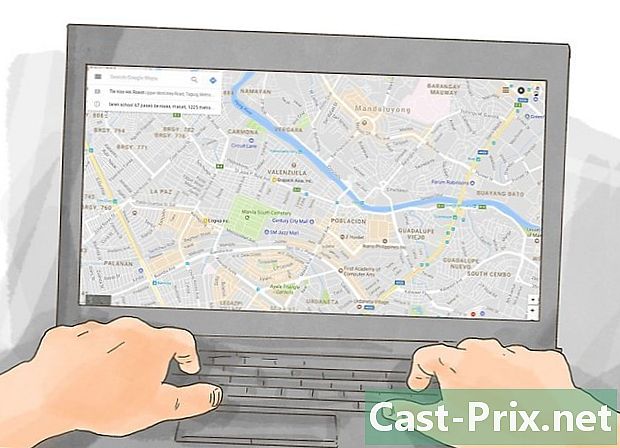
Faceți clic pe bara de căutare. Acesta este situat în partea stângă sus a ecranului. -
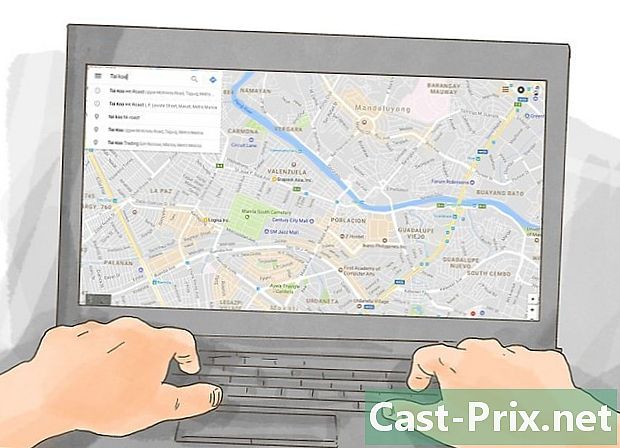
Introduceți numele și orașul unei companii. Introduceți numele companiei pentru care doriți să scrieți un aviz, precum și orașul în care se bazează. Vor apărea rezultatele potențiale. -

Selectați locul pe care îl căutați Faceți clic pe rezultatul căutării care corespunde companiei pentru care doriți să scrieți o recenzie. Informații despre această companie vor fi afișate în partea stângă a ferestrei.- Dacă locația pe care o căutați nu apare în rezultate, introduceți mai multe informații specifice (cod poștal sau adresă civică).
- De asemenea, este posibil să apăsați tasta ↵ Introduceți de la tastatură pentru a selecta locația dvs. pe hartă.
-
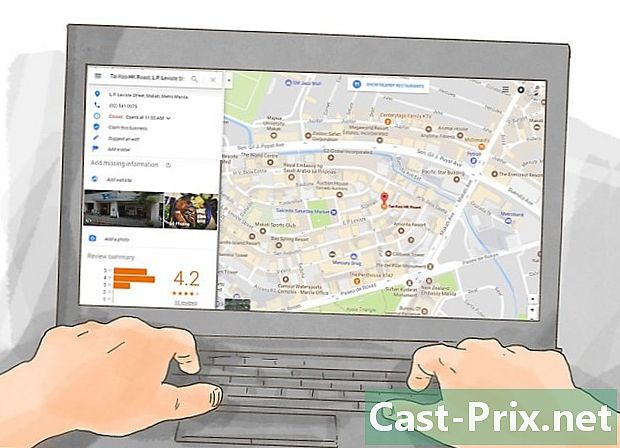
Derulați în jos în jos. Faceți-o făcând clic pe bara laterală din stânga ecranului. -

Faceți clic pe Scrieți o recenzie. Acest buton este situat în partea de jos a paginii. Apoi va apărea o fereastră.- Dacă nu sunteți încă conectat la contul dvs. Google, faceți clic pe buton Autentificare situat în partea dreaptă jos a paginii și introduceți datele de acreditare Google înainte de a continua.
-

Selectați o stea. Faceți clic pe steaua care vă descrie cel mai bine experiența. Stelele sunt sortate în ordine crescătoare de la stânga la dreapta (de exemplu, steaua cea mai stângă contează ca o stea). -

Adăugați o recenzie. Faceți clic pe câmp Împărtășește-ți propria experiență despre acest loc, apoi scrieți în detaliu părerea dumneavoastră.- Asigurați-vă că scrieți o opinie onestă, corectă și relevantă.
- De asemenea, este posibil să adăugați fotografii în opinia dvs. Pentru a face acest lucru, faceți clic pe pictograma camerei, apoi selectați fotografiile de pe computer.
-

Faceți clic pe PUBLISH. Acest buton veți găsi în partea dreaptă jos a ferestrei. Și acum, tocmai ai publicat părerea ta!

- Când postezi o recenzie, încearcă să fii scurt și sincer.
- Google elimină notificările scrise într-un limbaj provocator, nepoliticos sau altfel negativ. Fii curtenitor.